時間:2017-05-14 來源:互聯網 瀏覽量:
Windows10作為微軟最新的操作係統,對比windows7、windows8/8.1,除了係統性能和功能界麵的大量改進之外,還增加了一些非常方便的快捷鍵,熟悉並熟練使用這些快捷鍵的話,能使我們的工作更加便捷。而且還能給人造成一種你就是電腦高手的錯覺。實在是裝那啥的神技,是時候把鼠標扔了。
Win鍵+Tab:激活任務視圖,其實這個功能,在我看來,沿用之前切換多任務的alt+tab鍵更方便,完全不用鼠標點擊,win+tab知識更炫酷而已。
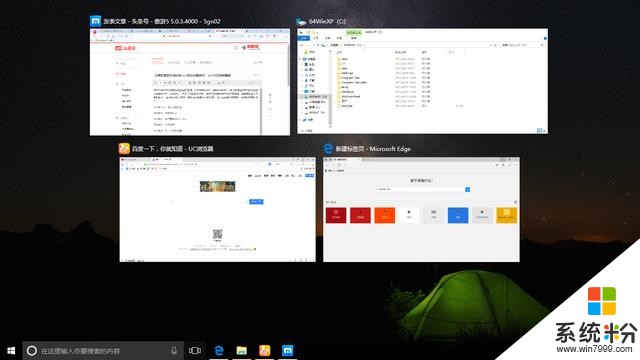
win10多任務視圖
Win鍵+A:激活操作中心,屏幕右側的操作重要,類似手機的任務欄下滑。
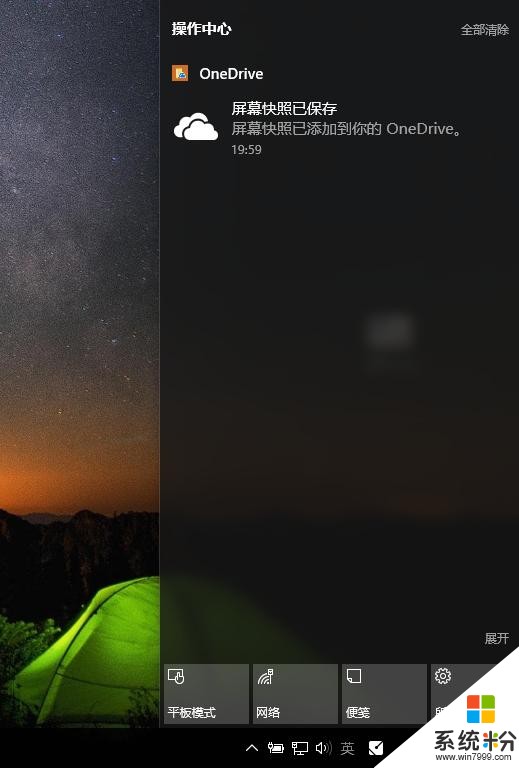
win10操作中心
Win鍵+C:通過語音激活Cortana。
Win鍵+D:顯示桌麵,把窗口全部最小化,隻顯示桌麵,躲開領導視線的神技,必須牢記。
Win鍵+E:打開文件管理器。
Win鍵+G:打開Xbox遊戲錄製工具欄,供用戶錄製遊戲視頻或截屏。
Win鍵+H:激活Windows 10應用的分享功能,要在應用商店下載的應用才能用,其實類似於手機應用分享的操作。
Win鍵+I:打開Windows 10設置
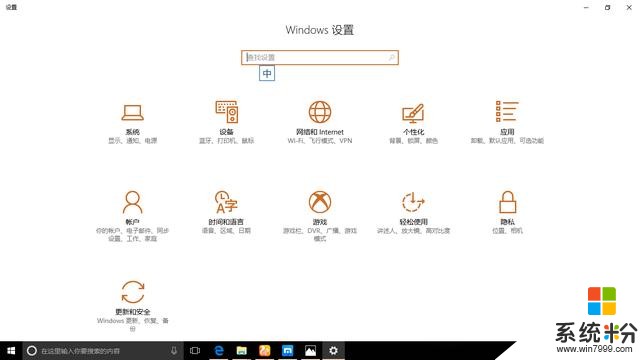
win10係統設置
Win鍵+K:激活無線顯示器連接或音頻設備連接。
Win鍵+L:鎖定屏幕,馬上進入鎖屏頁麵,偶爾離開之前順手按一下,保護個人隱私,類似手機的鎖屏鍵。
Win鍵+P:投影屏幕,接上其他顯示設備時,快速選擇顯示方式。
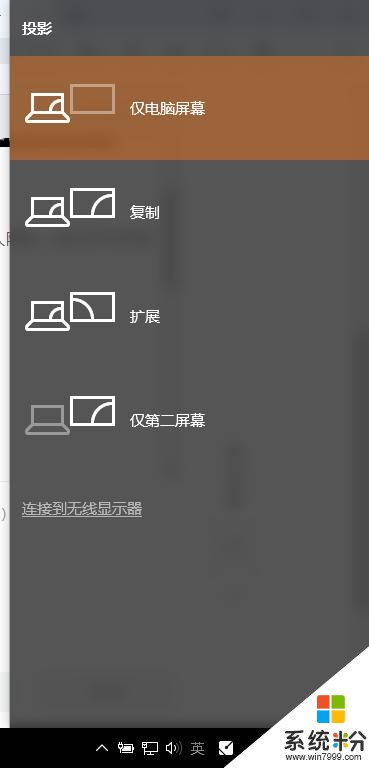
投影屏幕
Win鍵+R:運行
Win鍵+S:激活Cortana
Win鍵+X:打開高級用戶功能
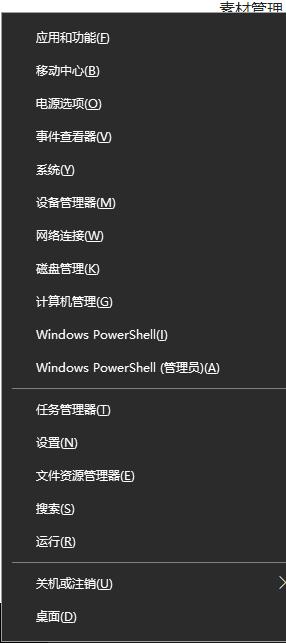
高級用戶功能
Win鍵+左/右/上/下:移動應用窗口,移動當前窗口停靠在桌麵的左右上下方向,很實用,不過小屏幕其實最多用到左右。
Win鍵+Ctrl+D:創建一個新的虛擬桌麵,看上去像是全新的桌麵,除了桌麵圖標一樣,打開的應用都不同,方便進行不同的任務分工,也是忽悠領導的神技。
Win鍵+Ctrl+F4:關閉虛擬桌麵。
Win鍵+Ctrl+左/右:切換虛擬桌麵,就像切換多任務一樣切換桌麵。
Win鍵+Shift+左/右:將應用從一個顯示屏移至另一個顯示屏,有兩個顯示屏時,在不同屏幕上展示不同的應用。
Win鍵+1/2/3:打開任務欄中固定的程序,1代表任務欄中第一個應用圖標,怎麼說呢?用熟練了挺方便,不過不熟練的話就得一個一個去數了。
以上提到的隻是我們平時使用過程中較常用的快捷鍵,離完全脫離鼠標操作還有很長的距離,其實鼠標也挺方便的,這些快捷鍵隻是幫助我們更便捷的使用計算機。如有遺漏歡迎補充,共同學習。

。。。。。。。